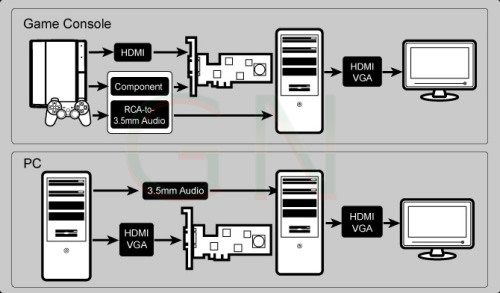
Antes de Todo pondremos algunas recomendaciones y parametros para su conocimiento de su transmisión eficiente.
* PC windows o MAC P4 (1 gb de ram, 128 mb de vídeo, 1 gb de espacio en disco) o superior.

* Conexión a interner de 256 kbps a más (subida, ya que en algunso paices la bajada hasta puede superar los 10 mbps, pero eso no sirve).
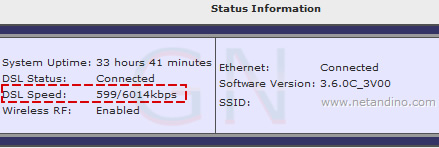
* Lo más Importante Tenga muy en Cuenta sobre las Calidades de Video Streaming y su peso "Kbps/s"
SD: 100 - 512 kbps "Normal 320Kbps"
HD: hasta 850 KBps "Normal 800Kbps"
FULL HD: Hasta 2500 KBps "Normal 1500Kbps"
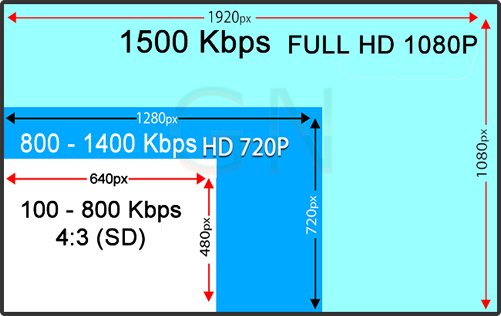
* El Ordendor debe tener una targeta de Video Input "USB, PCI o PCI-E" con soporte mpeg2, mpeg4 por VGA "RCA", S-Video, hdmi o similares compatibles.
* Para el óptimo trabajo Recomendamos usar tarjetas digitales cómo BLACKMAGIC, AVERMEDIA. Si usa analogicos cómo PINNACLE, AVERMEDIA, ENCORE. bajará notablemente su calidad. Agregado información de los mismos aquí "dar Click a la siguiente Imagen".

* Si aún no conocia los conectores y terminales de las tarjetas y/o cables de video vea aquí.
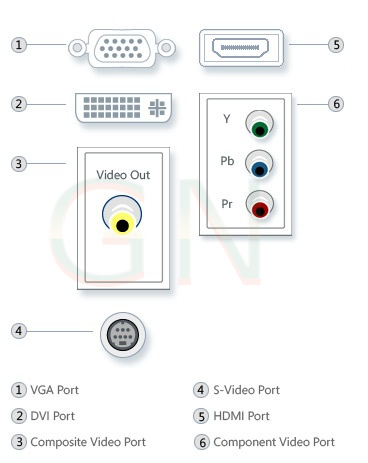
DICHO TODO LO BASICO CONTINUAMOS CON EL MANUAL DE TRANSMISIÓN DE VIDEO STREAMING
Transmitir video por Internet: Configuración Streaming TV para Adome Media System y será de este modo (ver el la siguiente imagen.

Y para empezar a transmitir video lo primero que vamos a hacer es descargar los programas necesarios. El procedimiento que debemos realizar para poder transmitir video a travez de nuestro Server es el siguiente:
NOTA si aun no tienes puede ver detalles precios y planes desde aquí
VEAMOS LOS PRIMEROS PASO A SEGUIR
Si es Cliente de GN, Haga los Siguientes pasos:I.- Login, Pasos y Conociendo Nuestro Panel de Control.
1.- Ingresar a su area de cliente http://panel.netandino.com "Iniciar sesión, con datos que puso en su compra"
2.- Dentrode de su area de Cliente ir a "Mis Productos & Servicios" en la parte Superior
3.- Ver detalles del Servicio desde el icono de "
4.- Ir a Detalles de login e Ingresar al Panel de Control.
II.- Pasos para el Encoder de Streaming "Transmisión":
1. Descargar el Adobe Flash Live Encoder de AQUÍ.
2. Instalar el Adobe Flash Live Encoder.
3. Ingresar datos en el Adobe Flash Live Encoder.
3.1 Video, seleccionar el DEVICE (camara web, camara de video, tarjeta capturadora, TV TUNER u otro dispositivo de video y colocar los datos en tal como muestra la grafica.
USO BASICO - CONFIGURACIÓN PREDETERMINADO "Lo más usado comunmente con FME"
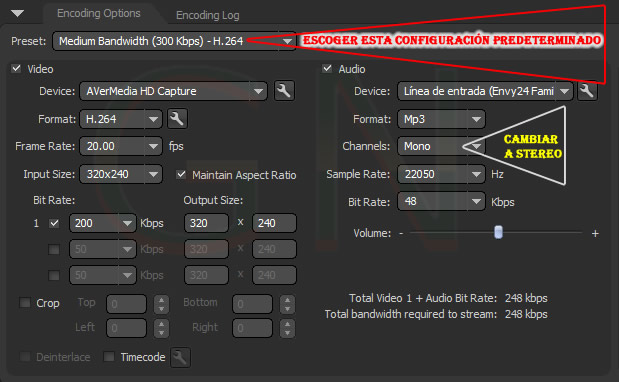
Esto es una configuración que usamos en nuestro demo, Luego de hacer esto debe saltar directamente al paso 3.3
IMPORTANTE: Para el soporte y compatibilidades con HTML5 y móviles Usar Fotmat H.264 "Configuración Avanzada" Para Quienes dominan personalizaciones. El audio debe tener 44.1 Khz
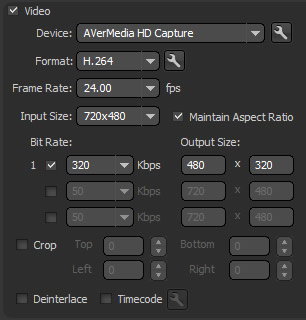
3.1.1 La configuración avanzada debe quedar del siguiente modo. Para ello dé un click en el icono de la llave inglesa "lado derecho de h.264" debe tener de 3.0 a menor, recomendado 2.1, tiempo 2 a 5 segundos
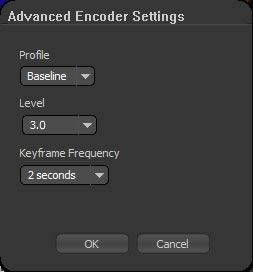
3.2 Audio, seleccionar el DEVICE (microfono, tarjeta de audio, u otro dispositivo de audio), con los datos que se muestra en la grafica mostrada acontinuación. Si desea mejorar la calidad, ahorrar ancho de banda y tener mejores compatibilidades puede usar el pluing de "MainConcept AAC Encoder" recomendado 32 kbps, 44.1 khz en aacp v2
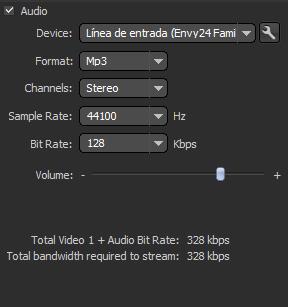
3.3 Conectarse al servidor de GN y colocar su codigo stream: (obtenga su codigo stream en el correo enviado o pidalo a su vendedor), FMS URL y STREAM siempre se le mandará como puerto Aquí se le mando http://media.gnservername.net:6000 donde el http se reemplza por rtmp y el puerto pasa a ser el final del FMS URL /6000 a la ves el STREAM 6000 y luego darle click en el boton "connect"
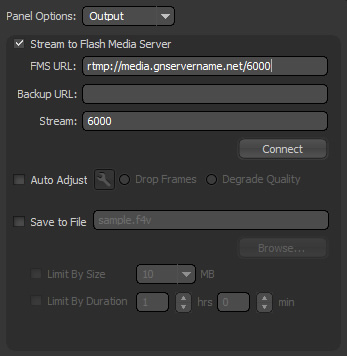
3.4 Y luego dar conectar y allí le pedirá usuario y contraseña ingresar lo brindado. y será lo mismo el usuario es el puerto 6000 y la contraseña es lo que se le brindo, pero tambien puede usar "admin"
IMPORTANTE: La clave asignada puede cambiar al gusto desde su panel de administración y/o panel de control
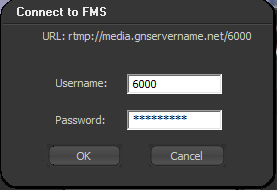
3.5 Y luego por último dar click en "start"
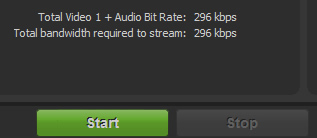
4 Y listo Ud. Está Transmitiendo su TV Video por Internet.
IMPORTANTE: aquí un ejemplo de Transmisión en ViVo de Nuestro Demo
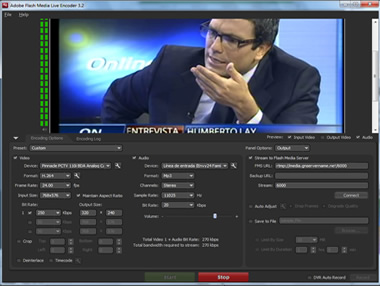
Ver la Imagen en Tamaño más grande
NOTA: para otros enconder cómo OBS usar de este modo:
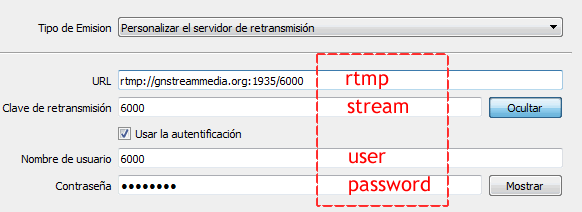
III.- Generar Player, Copiado de Links para terminales móviles.
Paso 1.- Para los Otros LinkS cómo por ejemplo los SmartPhone "Celulares SO, IOS, Android, RIM" usará los otros links que tiene en su cuenta.
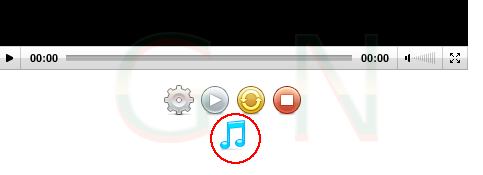
Tendrá unos Links de terminales y copie esta parte Así:
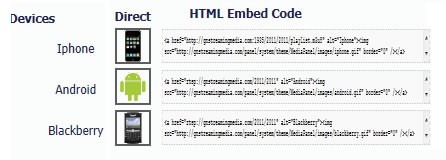
Cópie y pegue los códigos HTML en su Web.
Paso 2.- Generar Reproductores, Player.
2.1.- Para Generar un reproductor de forma fácil puede ir desde aquí. Generar su código puede ir desde Aquí
2.2.- Si desea un player la gusto puede usar uno programado en FLASH y utros.
2.3.- Si desea usar Players listos, para solo adptarlo puede usar JW Player, jPlayer, FlowPlayer u Otros.
IMPORTANTE: También Puede ver el demo de una Transmisión Aquí
IV.- PERSONALIZACIÓN Y SEGURIDAD
1.- Debe Iniciar sesión "PASO I" luego ir al boton de Engranaje para poder ingresar aquí, Tenemos Un ejemplo en la siguiente Imagen:
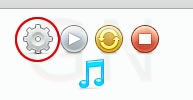
2.- Debe Ir a la pestaña Pluing.
Esta Opción es para Quienes desean evitar que su servicio sea copiados por código y puesto en una web no Autorizado. "Para evitar a quienes se cuelgan sin su autorización".
Debe poner de modo: esterisco "*" + nombre de su dominio "*nombredesudominio.com", si tuviera más de un dominio poner una coma "," agregar un espacio " " y poner el otro nombre de dominio.
*dominio1.com, *dominio2.com
Quedará como el de la siguiente imagen.
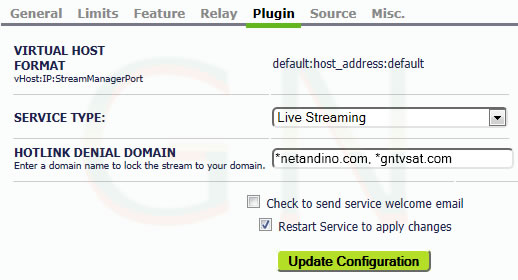
3.- Debe poner algunos códigos para evitar Iframes de su sitio Web, programar validaciones y/o similares.
Video Tutorial
RESULTADO FINAL
EL RESULTADO DE TODO ESTO: PUEDE VER EL DEMO EN: http://demo.netandino.com/SECCIÓN TV VIDEOS STREAMING, DEMO1






